Como adicionar jogos ao Razer Cortex (09.16.25)
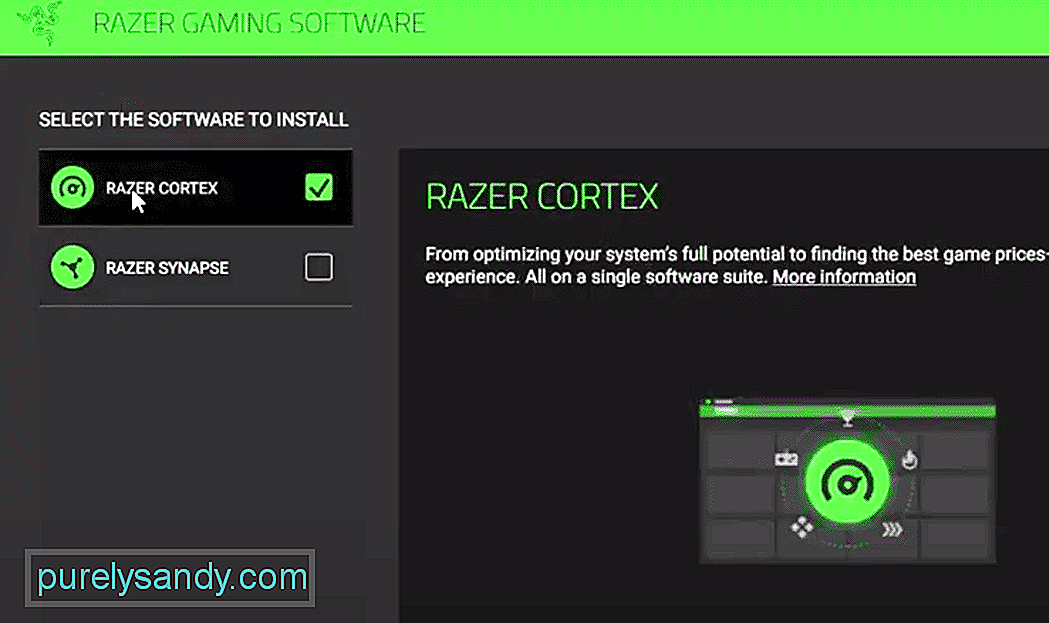 como adicionar jogos ao razer cortex
como adicionar jogos ao razer cortex Se você não consegue vencer duelos 1v1 por causa dos picos de lag entre os jogos, você deve se concentrar um pouco na otimização do sistema do seu computador. Existem vários métodos que você pode usar para fazer isso. Se você tiver experiência suficiente, basta eliminar todos os processos em segundo plano para liberar os reimgs do sistema para a sua sessão de jogo.
Neste artigo, veremos como você pode adicionar diferentes jogos ao Razer Cortex para otimizá-los. Portanto, se você está tendo problemas para fazer seu Razer Cortex funcionar, basta ler este artigo para resolver seu problema.
Como adicionar jogos ao Razer Cortex?Primeiro de tudo , você precisa ir ao site oficial da Razer e baixar a versão mais recente do Razer Cortex no sistema do seu computador. Depois disso, basta executar o aplicativo para instalá-lo no seu computador. Tudo que você precisa fazer é seguir as instruções na tela para instalá-lo corretamente em seu computador. Depois de fazer isso, você precisa executar o aplicativo Cortex e fazer login em sua conta Razer.
Agora, avançando para adicionar jogos ao seu Razer Cortex, basta abrir a guia de jogos e clicar no botão Atualizar e ele iniciará a varredura do sistema do seu computador e adicionará jogos automaticamente à guia Jogos. Na maioria das vezes, isso adicionará todos os seus jogos disponíveis ao Razer Cortex. Mas se por algum motivo algum jogo específico não aparecer na ferramenta de otimização, você também pode adicioná-lo manualmente.
Adicionar jogos manualmente ao Razer Cortex
Para adicionar jogos manualmente ao Razer Cortex, basta abrir a ferramenta de otimização e navegar até a guia Jogos. A partir daí, você encontrará o ícone + no qual precisa clicar para adicionar jogos. Depois que o prompt for aberto, clique no botão de navegação. Agora, neste ponto, tudo que você precisa fazer é ir para o arquivo .exe do jogo que você está tentando adicionar ao Razer Cortex.
Muitas pessoas cometem o erro de tentar adicionar o lançador do jogo e não o jogo em si. É por isso que eles continuam cometendo erros e não conseguem adicionar o jogo ao Razer Cortex. Portanto, se você estiver em uma situação semelhante, certifique-se de adicionar o arquivo .exe ao Razer Cortex.
Quando isso for feito, o jogo começará a aparecer em seu Razer Cortex e você pode configurar diferentes preferências para cada jogo adicionado na guia Jogos. Depois que todas as configurações forem feitas, você pode prosseguir e iniciar o jogo e o Razer Cortex garantirá que o máximo de reimgs esteja disponível para o seu jogo utilizar.
Se você tiver algum problema, o primeiro Uma coisa que você pode tentar é reinstalar o Razer Cortex em seu computador. Mas se isso não resolver o seu problema, certifique-se de entrar em contato com o Suporte da Razer e informá-los sobre o seu problema. Eles poderão guiá-lo por diferentes processos de solução de problemas para ajudá-lo a resolver esse problema.
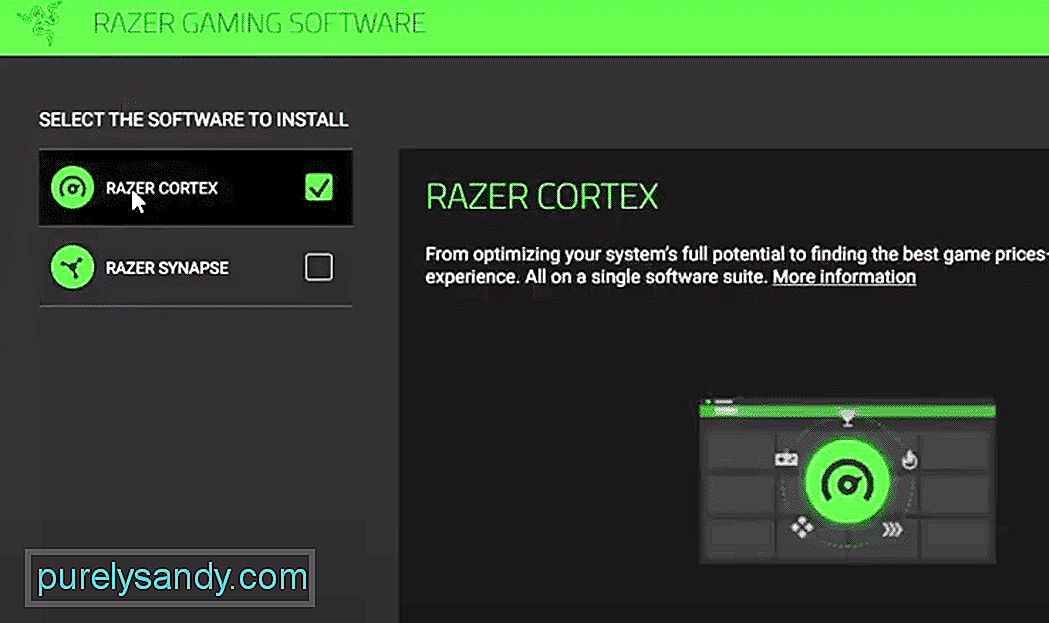
Vídeo do youtube: Como adicionar jogos ao Razer Cortex
09, 2025

